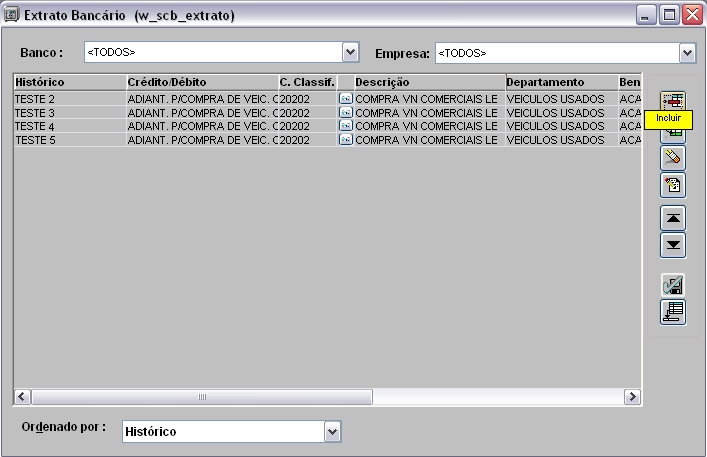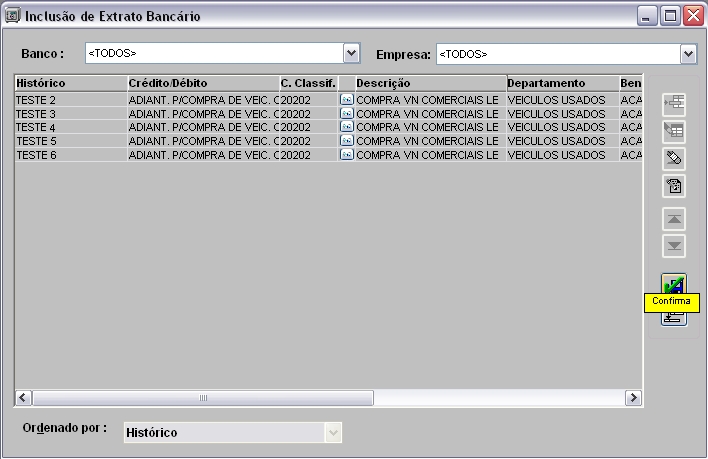De Dealernet Wiki | Portal de Soluçăo, Notas Técnicas, Versőes e Treinamentos da Açăo Informática
MĂDULO CONTROLE BANCĂRIO
Após realizar as configuraçÔes necessårias devem-se configurar quais os lançamentos do extrato serão importados. Quando houver um lançamento que contenha esse histórico no arquivo de extrato, o sistema vai lançar no controle bancårio usando esse crédito/débito, departamento e conta de classificação.
1. No menu principal clique Tabelas;
2. Em seguida selecione a opção Extrato Bancårio;
3. Na janela Extrato BancĂĄrio clique no botĂŁo Incluir;
4. Informe o Histórico, Crédito/Débito, C.Classif., Descrição, Departamento, Beneficiårio, Concilia (S / N), Sinal e Hist. Intraday;
Nota:
-
A coluna Hist. Intraday serve para cadastrar o histĂłrico do extrato intraday que Ă© equivalente ao histĂłrico do extrato consolidado. Na importação do arquivo consolidado do extrato bancĂĄrio, o robĂŽ irĂĄ procurar se hĂĄ histĂłrico intraday, em caso positivo, o robĂŽ busca o lançamento que tenha a mesma data, mesmo nĂșmero de documento, valor e histĂłrico intraday e faz a atualização desse histĂłrico.
5. Em seguida clique em Confirma.
Processo para Cadastrar ExceçÔes de Contas Bancårias
AtravĂ©s deste processo Ă© possĂvel configurar as exceçÔes de contas bancĂĄrias para o histĂłrico a ser vinculado Ă mais de uma conta bancĂĄria.
No momento da importação do extrato bancårio, ao informar a conta bancåria, o sistema irå gerar lançamentos com a classificação informada nesta configuração.
1. Na janela Extrato BancĂĄrio, selecione o Banco e a Empresa. Tecle TAB;
2. Selecione o histórico cadastrado e clique no botão ExceçÔes de Contas Bancårias;
3. Na janela ExceçÔes de Contas Bancårias, clique no botão Incluir;
4. Informe a Conta e a C. Classif.. Clique Confirma;